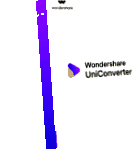Este mai probabil să găsiți audio M4A pe iTunes. Magazinul Apple iTunes stochează fișierele audio în format M4A împreună cu AAC. Cu toate acestea, nu poate fi redat pe multe platforme precum MP3, adică este compatibil doar cu unele dispozitive Apple. Pentru a reda fișiere M4A pe o altă platformă, trebuie să convertiți formatul M4A și comprimați fișierul M4A . Dacă sunteți în căutarea unei soluții de acest gen, veți găsi cele mai bune moduri gratuite și online despre Cum să comprimați fișierele audio M4A? astfel încât să poată fi stocate și partajate cu ușurință.
Partea 1. Cel mai bun compresor M4A pentru a comprima M4A pe Windows/Mac fără a pierde calitatea
Wondershare UniConverter - Cutia dvs. de instrumente video completă pentru Windows/Mac
Pași despre cum să comprimați cu ușurință fișierele M4A pe Windows/Mac?
Pasul 1 Adăugați fișiere M4A la Wondershare Compressor
Lansați Wondershare M4A Compressor pe PC/Mac, iar fila Conversie se va deschide în mod implicit. Faceți clic pe butonul + Adăugați fișiere pentru a adăuga fișierele audio locale M4A. Sau puteți trage și plasa direct fișierele M4A pe care doriți să le comprimați în interfața software-ului. Aici puteți adăuga mai multe fișiere audio.
Pasul 2 Alegeți M4A/MP3 ca format de ieșire
Acum faceți clic pe opțiunea Convertiți toate fișierele în: din partea dreaptă și se va deschide un meniu derulant. Selectați fila Audio și selectați MP3 ca format de ieșire sau M4A pentru a păstra originalul.
Pasul 3 Personalizați setările de compresie
\ Faceți clic pe butonul Creare personalizată și o fereastră mică va apărea pe ecran. În acea fereastră, puteți modifica rata de eșantionare, rata de biți, canalul și rata de eșantionare a fișierului audio M4A adăugat pentru a reduce dimensiunea fișierului. Apoi faceți clic pe butonul Creare pentru a salva modificările.
Pasul 4 Comprimați fișierele M4A
Partea 2. Cum să comprimați fișierele M4A online și gratuit?
1. UniConverter online (inițial Media.io)
UniConverter Online (inițial Media.io) este cel mai bun compresor și convertor audio pentru a comprima fișiere M4A, MP3, WAV, M4B, FLAC online și gratuit. Puteți reduce dimensiunea fișierului M4A personalizând calitatea audio de la 32 Kbps la 320 Kbps, după cum este necesar, care va decide dimensiunea de ieșire. O altă modalitate de a reduce dimensiunea fișierelor audio M4A este schimbarea formatului audio la unul mai mic, cum ar fi MP3, FLAC etc. Urmați pașii simpli pentru a comprima M4A online fără a pierde calitatea.
Pași pentru a vă comprima M4A fără a pierde calitatea folosind UniConverter online (inițial Media.io).
Pasul 1: Deschideți UniConverter online (inițial Media.io) (https://www.media.io/audio-compressor.html) din browserul dvs. web, faceți clic pe Adăugați fișierul pentru a importa un fișier M4A pe care trebuie să îl comprimați.
Pasul 3: În cele din urmă, faceți clic pe butonul Comprimare pentru a reduce dimensiunea fișierului M4A online și gratuit. Puteți descărca direct fișierul comprimat M4A sau îl puteți salva în Dropbox.
2. Convertor audio
Urmați pașii de mai jos pentru a vă comprima fișierele audio M4A online folosind Audio Converter.
Pasul 2: Acum, mutați cursorul de-a lungul liniei pentru a schimba calitatea fișierului audio. Puteți selecta dintre Economie, Standard, Bună și cea mai bună calitate. Și selectați formatul din lista de mai sus.
Pasul 4: În cele din urmă, faceți clic pe opțiunea Conversie și fișierul audio va fi comprimat și convertit în consecință.
3. AConvert
Pași pentru a reduce dimensiunea fișierului audio M4A online cu AConvert.
Pasul 1: Accesați linkul și pagina de pornire a site-ului web se va deschide. Faceți clic pe opțiunea Selectare fișier pentru a adăuga fișierul la interfața site-ului web. Puteți adăuga fișiere din spațiul de stocare local, site-urile online, Google Drive sau Dropbox.
Pasul 2: După ce ați adăugat fișierul audio, selectați formatul de destinație și alegeți rata de biți audio corespunzătoare și rata de eșantionare pentru fișierul audio.
Pasul 3: Odată ce ați specificat modificările, faceți clic pe butonul Conversie acum și instrumentul va începe conversia și comprimarea fișierului. Veți putea vedea procesul în desfășurare și, odată ce procesul este finalizat, veți putea descărca același fișier într-un format diferit și dimensiune redusă.
Partea 3. Cunoștințe generale despre M4A
De fapt, formatul M4A este considerat succesorul formatului MP3. Dar formatul M4A poate comprima sunetul la o dimensiune mai mică cu exact aceeași rată de biți. Este cunoscut faptul că fișierele M4A cu compresie ALAC au cea mai bună calitate și de aceea este preferat în locul formatului MP3. Formatul M4A este excelent pentru calitate audio și nici măcar nu ocupă mult spațiu de stocare, singura zonă în care rămâne este aplicația. Compatibilitatea fișierelor MP3 este mult mai mare decât cea a fișierelor M4A și, prin urmare, avem nevoie de compresorul și convertorul M4A.
Concluzie: Acum știți că, deși fișierele M4A sunt grozav de utilizat, acestea sunt limitate la PC-uri și unele dispozitive care nu sunt Apple. Atunci intră în joc celelalte instrumente. Deci, dacă ai nevoie vreodată comprimați fișierele M4A sau modificați formatul, puteți utiliza oricare dintre instrumentele menționate mai sus, deoarece toate vor funcționa bine. Deoarece instrumentele de compresie online au întotdeauna o limitare a fișierelor, ar fi bine să alegeți Wondershare UniConverter (inițial Wondershare Video Converter Ultimate) dacă aveți fișiere M4A mari și doriți să le comprimați și să le convertiți în serie.
- 9 moduri de a minimiza dimensiunile fișierelor în Adobe Illustrator
- 6 moduri de a reduce nivelul zahărului din sânge în mod natural Business Insider Spain
- 6 moduri de a-ți arăta rochiile de vară și de a te distinge de restul
- 6 modalități de a scăpa de caloriile pe care le-ai mâncat aseară - iubitorii de pantofi
- 6 moduri de a vă detoxifica corpul cu alimente ExpokNews